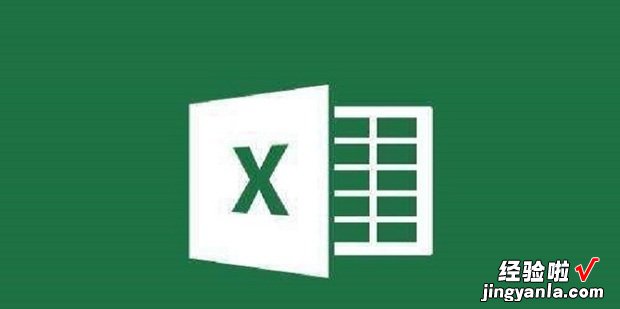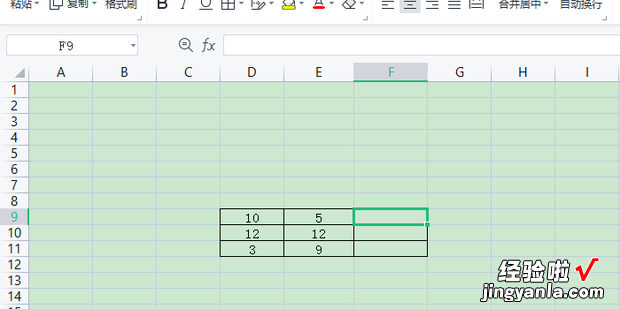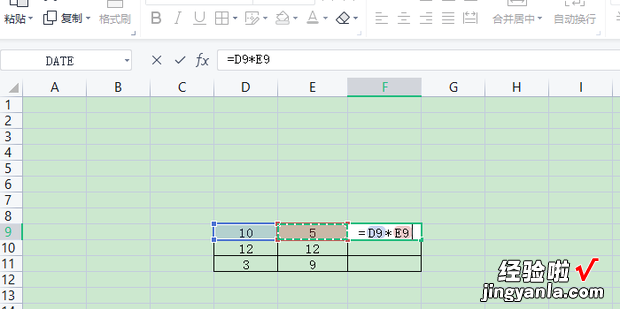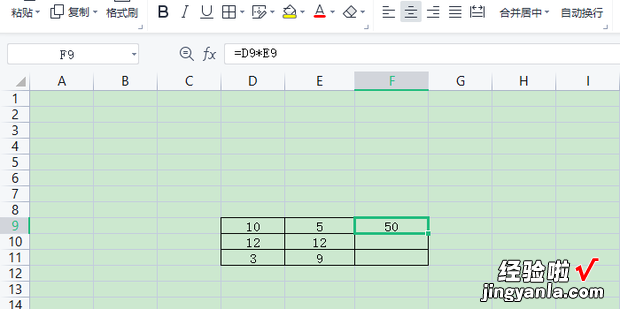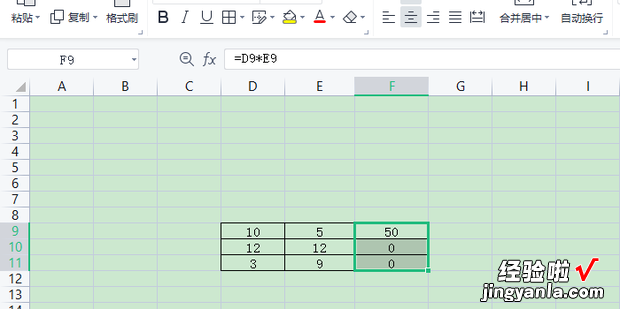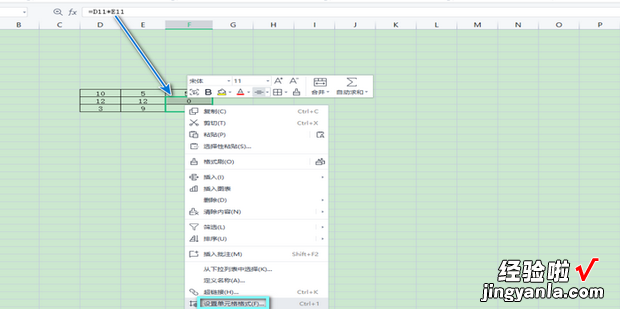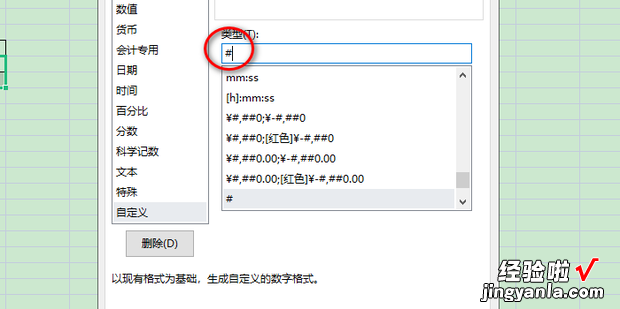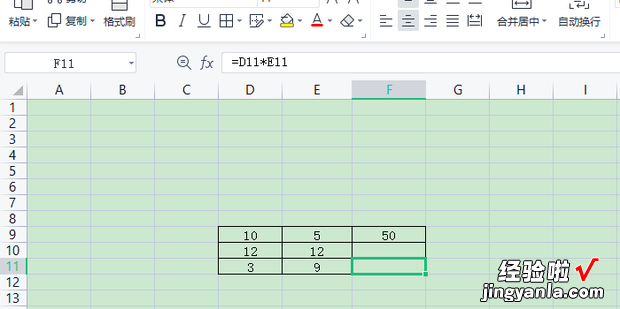【Excel表格中如何去掉公式中的零,excel表格如何输入公式计算】
Excel表格中如何去掉公式中的零呢,一起来看一下吧
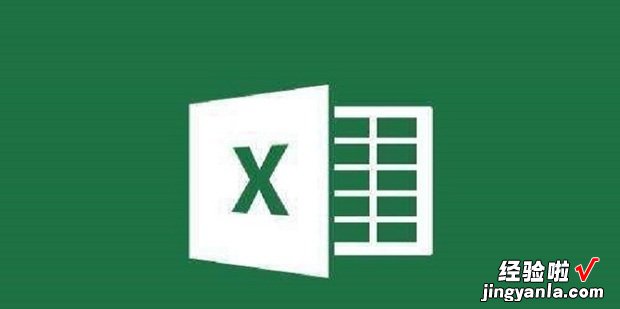
方法
打开excel文档
选中F9单元格
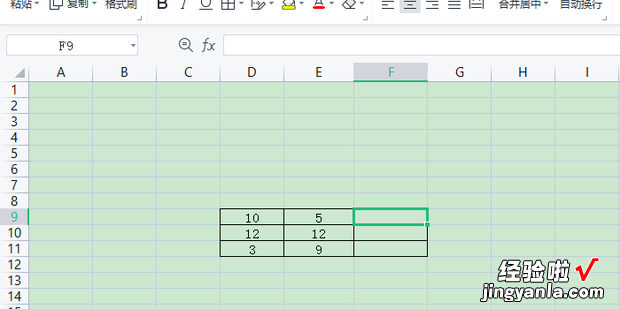
输入公式=D9*E9
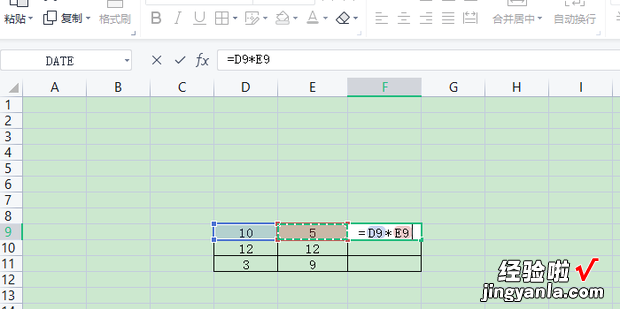
按回车键得出结果
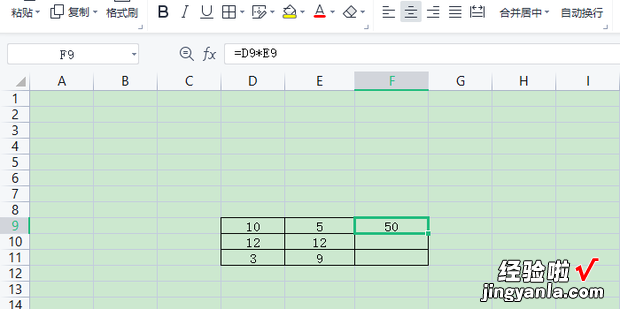
鼠标双击F9单元格右下角 , 可以看到下列的单元格都为0
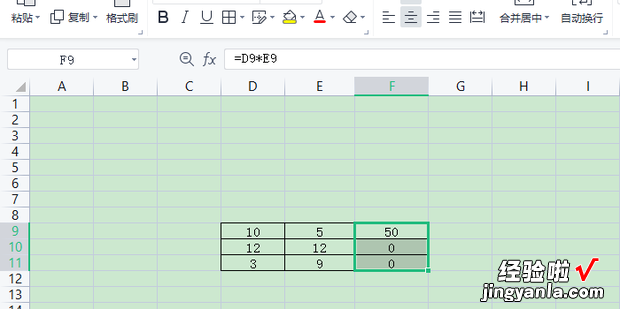
选中数值为0的单元格,右键单击 , 选择设置单元格格式
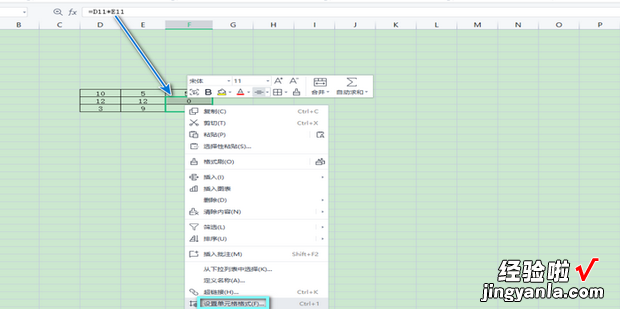
在自定义选项,类型中输入#,点击确定
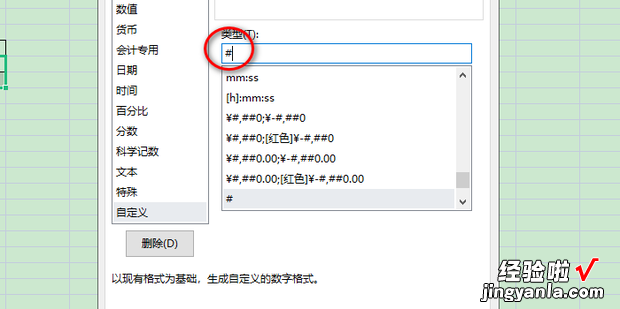
这样就去掉了公式中的0
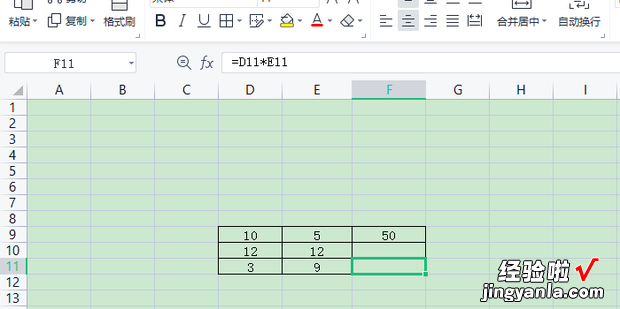
【Excel表格中如何去掉公式中的零,excel表格如何输入公式计算】
Excel表格中如何去掉公式中的零呢,一起来看一下吧